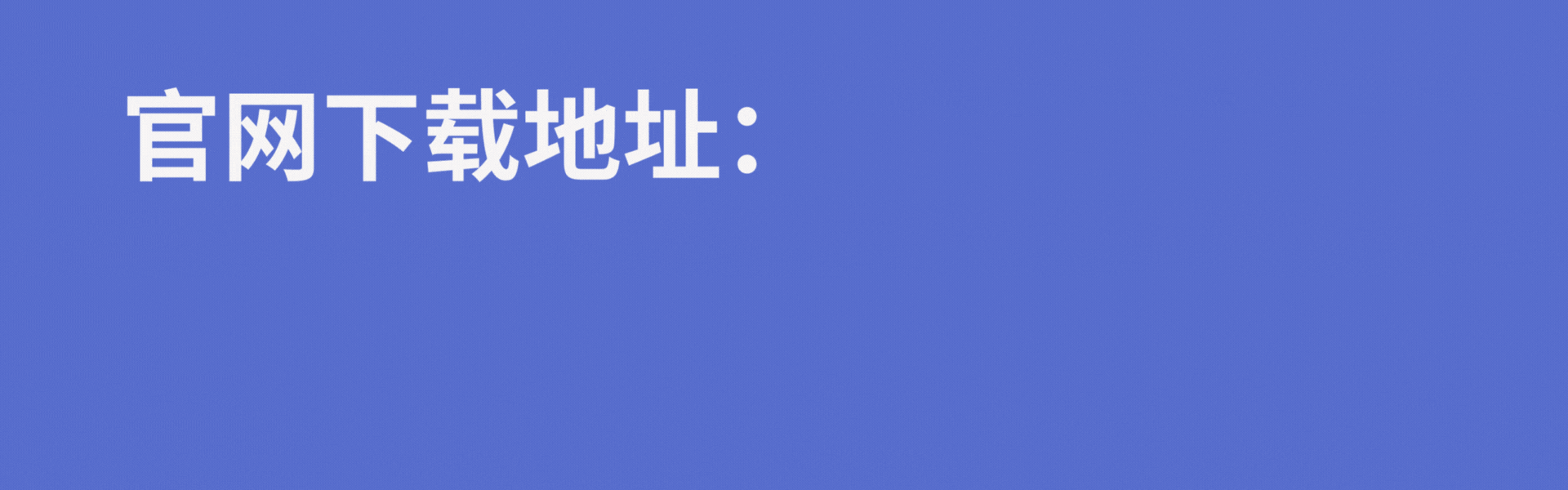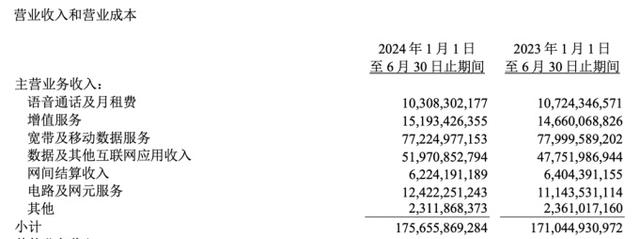如果您新购买的电脑预装的是Windows 11系统,但您更习惯使用Windows 10系统,或者希望减少系统内存的占用,可以通过以下两种方法将系统从Windows 11退回到Windows 10。
以下是详细步骤:
方法一:通过Windows设置回滚到Windows 10
注意⚠️:此方法适用于在升级到Windows 11后10天内的用户。如果超过10天,回滚选项将不可用,您需要使用方法二。
步骤 1:打开设置
按下【Win + I】组合键,打开Windows设置。
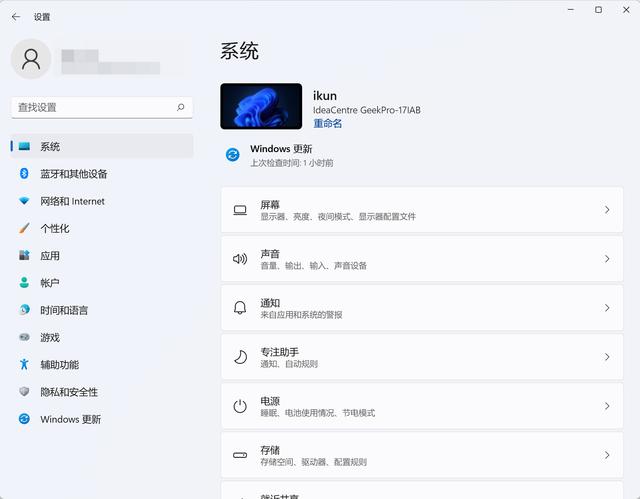
步骤 2:选择“系统”设置
在设置页面中,选择左侧的【系统】。
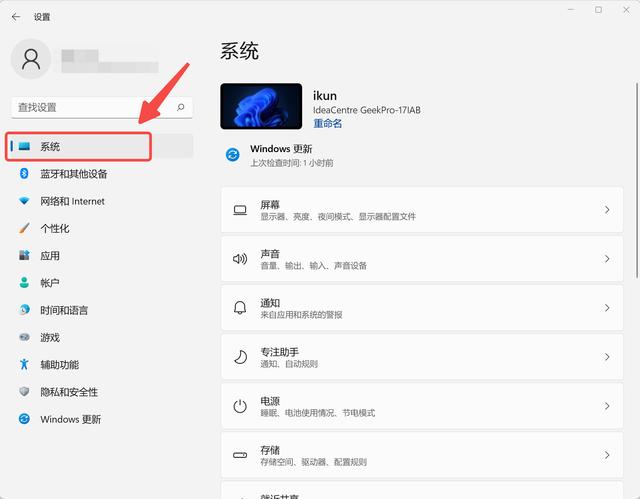
步骤 3:选择“恢复”选项
在“系统”设置中,找到并选择【恢复】选项。
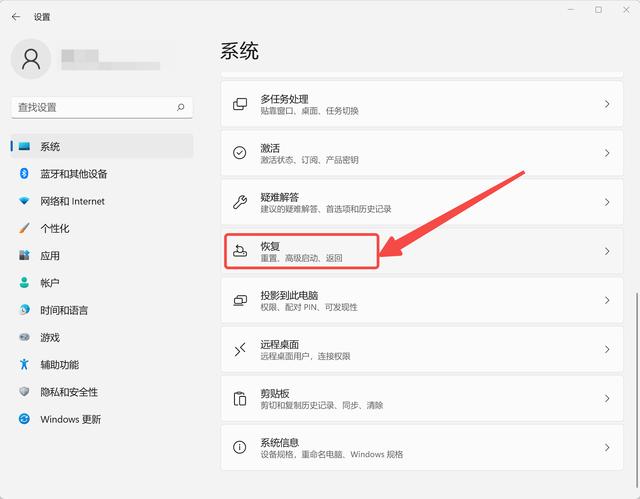
步骤 4:选择“返回”按钮
在恢复选项下,您将看到一个【返回】按钮,旁边显示“以前版本的Windows”。点击此按钮。
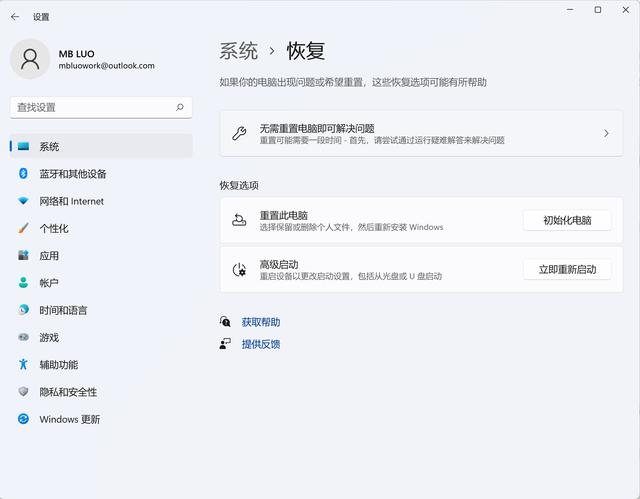
步骤 5:指定返回原因
系统将要求您指定返回Windows 10或旧版本Windows的原因。选择任何原因,然后单击【下一步】。
步骤 6:跳过或检查更新
在下一步中,您可以选择【检查更新】或【跳过此步骤】。
步骤 7:确认重新安装应用
系统会提示您,降级后需要重新安装一些应用程序。确认后继续。
步骤 8:确认密码
确保您知道登录到以前版本的Windows的密码,因为降级后将需要输入密码。
步骤 9:开始回滚
最后,单击【返回到较早的版本】按钮,系统将开始将您的电脑从Windows 11降级为Windows 10。
方法二:使用Windows 10安装介质重新安装系统
如果方法一不可用,您可以使用Windows 10安装介质重新安装系统。
步骤 1:下载Windows 10安装工具
打开浏览器,访问微软官方网站。
下载Windows 10安装介质工具(Media Creation Tool)。
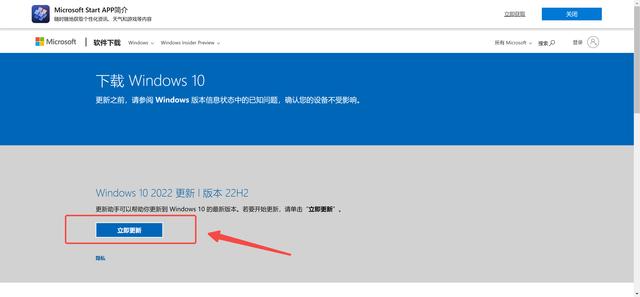
步骤 2:创建Windows 10安装U盘
插入一个空白的USB驱动器(至少8GB)。
运行下载的安装工具,选择【为另一台电脑创建安装介质】。
按照向导选择语言、版本和架构,创建启动U盘。

步骤 3:从U盘启动电脑
关闭电脑并插入制作好的Windows 10启动U盘。
启动电脑并按下指定键进入BIOS设置(通常是F2、F12、Del等)。
在BIOS中设置从USB设备启动,保存设置并重启。
步骤 4:安装Windows 10
启动后,选择语言和其他偏好设置,点击【下一步】。
点击【现在安装】,然后输入产品密钥(如果有)。
选择【自定义:仅安装Windows(高级)】选项。
选择要安装Windows 10的驱动器,通常是C盘。注意,安装过程会删除此驱动器上的所有数据,请确保事先备份重要数据。
按照向导完成安装。
步骤 5:重新配置系统
系统安装完成后,按照提示进行初始设置。
重新安装所需的应用程序和驱动程序。
通过上述两种方法,您可以将Windows 11系统降级到Windows 10。希望这些步骤能够帮助您轻松完成系统降级操作。如果您有任何问题或需要进一步的帮助,请在评论区留言。